
تغيير إعدادات فايندر على Mac
على Mac، استخدم إعدادات فايندر لتغيير خيارات نوافذ فايندر وملحقات الملفات وسلة المهملات. تعرف على كيفية تنظيم ملفاتك في فايندر.
لتغيير هذه الإعدادات، انقر على أيقونة فايندر في شريط الأيقونات، ثم اختر فايندر > الإعدادات.
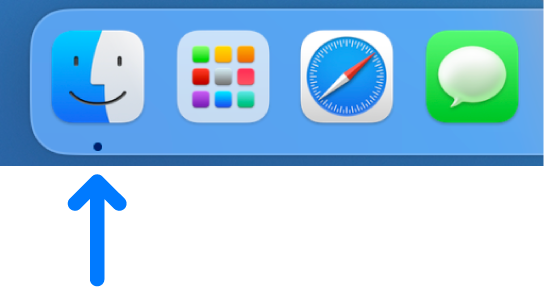
عام
الخيار | الوصف |
|---|---|
إظهار هذه العناصر على سطح المكتب | إظهار الجهاز المتصل على سطح المكتب. |
النوافذ الجديدة لفايندر تُظهر | اختر المجلد الذي يتم عرضه كلما قمت بفتح نافذة فايندر جديدة. |
فتح المجلدات في علامات تبويب بدل نوافذ جديدة | فتح المجلدات في علامات تبويب بدلاً من النوافذ عندما تضغط مطولاً على مفتاح ⌘ وتنقر مرتين على أي مجلد. |
علامات
الخيار | الوصف |
|---|---|
إظهار هذه العلامات في الشريط الجانبي | تخصيص العلامات التي تراها في الشريط الجانبي لفايندر.
|
العلامات المفضلة | يمكنك تخصيص العلامات التي تراها في قائمة الاختصارات التي تظهر عند النقر مع الضغط على ⌃ على ملف.
|
الشريط الجانبي
الخيار | الوصف |
|---|---|
إظهار هذه العناصر في الشريط الجانبي | إظهار العناصر التي تستخدمها كثيرًا أو تريد فتحها بسرعة في الشريط الجانبي لفايندر. تظهر هذه العناصر أيضًا في مربعي الحوار فتح وحفظ. انظر تخصيص الشريط الجانبي لفايندر. |
متقدم
الخيار | الوصف |
|---|---|
إظهار كل ملحقات أسماء الملفات | إظهار كل ملحقات الملفات، حتى للملفات التي تم تحديد "إخفاء الملحق" لها. عند إلغاء تحديد هذا الخيار، يتم عرض ملحقات الملفات أو إخفاؤها بناءً على إعدادات "إخفاء الملحق" الفردية الخاصة بها. يحدد ملحق أسماء الملفات - النقطة المتبوعة ببضعة أحرف أو الكلمات التي تراها في نهاية بعض أسماء الملفات (مثل، jpg.) - نوع الملف. ويسري هذا الخيار على معظم، وليس على كل، أسماء الملفات. |
إظهار تحذير قبل تغيير ملحق | يمكنك عرض تحذير إذا حاولت تغيير ملحق دون قصد. كقاعدة، يجب عدم تغيير ملحقات أسماء الملفات. |
إظهار تحذير قبل الإزالة من iCloud Drive | يمكنك عرض تحذير بحيث لا تقم دون قصد بحذف عناصر من iCloud Drive. |
إظهار تحذير قبل إفراغ سلة المهملات | يمكنك عرض تحذير بحيث لا تقم دون قصد بحذف عناصر في سلة المهملات. انظر حذف الملفات والمجلدات. |
إزالة العناصر من سلة المهملات بعد 30 يومًا | إزالة العناصر نهائيًا بعد 30 يومًا من نقلها إلى سلة المهملات. |
الاحتفاظ بالمجلدات في الأعلى: في النوافذ عند الفرز حسب الاسم | إظهار المجلدات بالترتيب الأبجدي أولاً، ثم إظهار الملفات أبجديًا بعد المجلدات عند الفرز بالاسم في نافذة فايندر. انظر فرز العناصر وترتيبها في فايندر. |
الاحتفاظ بالمجلدات في الأعلى: على سطح المكتب | إظهار المجلدات بالترتيب الأبجدي أولاً، ثم إظهار الملفات أبجديًا بعد المجلدات على سطح المكتب. |
عند إجراء عملية بحث | اختر ما تريد البحث عنه بصورة افتراضية عند استخدام حقل البحث في نوافذ فايندر. ويمكنك البحث في Mac بالكامل أو في المجلد المفتوح حاليًا أو في النطاق الذي حددته في آخر مرة قمت فيها بالبحث في نافذة فايندر. |